欢迎您访问我爱IT技术网,今天小编为你分享的office系列之excel教程:【Excel中复制与移动工作表中的所有单元格及整个工作表的技巧】,下面是详细的讲解!
Excel中复制与移动工作表中的所有单元格及整个工作表的技巧
一、复制与粘贴工作表中的所有单元格
这是大多数人经常会用到的一种方法,也比较方便易行。具体操作步骤如下。
(1)按Ctrl+A键选中所有单元格(在Excel 2003中,如果要选中工作表中所有单元格,需要在按Ctrl+A之前先选中空白区域中的一个单元格;如果事先选中的是数据区域的一个单元格,则按Ctrl+A选中的是整个包含数据的区域,而不是工作表中的所有单元格,在实际操作时请注意这种区别)。也可以单击工作表左上角的行与列交点,从而选中所有单元格。
小技巧:其实如果事先选中了数据区域的单元格,可以按Ctrl+A+A键来选中所有单元格。
(2)按Ctrl+C复制。
(3)按Ctrl+Page Down跳转到另一个工作表,然后单击A1单元格。
(4)按回车键。这样就将前一工作表中的所有单元格复制到了当前工作表中了。
二、复制整个工作表
复制整个工作表不只意味着要复制工作表中的所有单元格,还包括该工作表的页面设置参数,以及自定义的区域名称等。
方法一
(1)移动鼠标指针到工作表标签上方。
(2)按住Ctrl键的同时拖动工作表到另一位置。
(3)松开Ctrl键和鼠标左键,这样就完成了同一工作簿整个工作表的移动并复制。
方法二
(1)在工作表标签上单击右键。
(2)从弹出菜单中选择“移动或复制工作表”。这时会出现如图1所示的“移动或复制工作表”对话框,我们可以看到,可以将选定的工作表移动到同一工作表的不同位置,也可以选择移动到其它工作簿的指定位置。如果选中对话框下方的复选框“建立副本”,就会在目标位置复制一个相同的工作表。
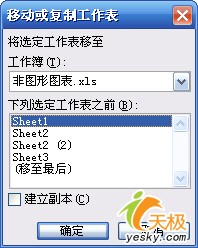
图1
方法三
(1)选择菜单命令“窗口|重排窗口”。
(2)在“重排窗口”对话框中选择“排列方式”为“平铺”,如图2所示。单击“确定”按钮。
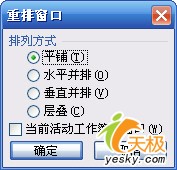
图2
(3)按方法一所介绍的方法按Ctrl键拖放工作表,将工作表从一个工作簿复制到另一个工作簿。
关于Excel中复制与移动工作表中的所有单元格及整个工作表的技巧的用户互动如下:
相关问题:在Excel工作簿中,有关移动和复制工作表的说法正确...
答:D 是正确的 >>详细
相关问题:EXCEL中移动复制工作表时显示是不同的单元格格式太...
答:用Excel 2007以上版本 去操作格式为Excel 2003 (后缀 xls) 版本的 文件,可能会出现这种提示。 原因: 2007 以上版本向下兼容2003,但是2007 具备更多的 格式和样式, 而2003 不具备如此多个格式,当达到一定程度时, 就会出现如题 提示。 解决... >>详细
相关问题:在EXCEL工作表中如何只复制显示的全部单元格?
答:在定位中有个功能可以解决 启动excel,选中你需要复制的单元格 然后按F5(F5是定位的快捷键)依次F5——定位条件——选中可见单元格,确定 然后右键——复制或者(Ctrl+c),粘贴。完成 如图 >>详细
- 评论列表(网友评论仅供网友表达个人看法,并不表明本站同意其观点或证实其描述)
-
